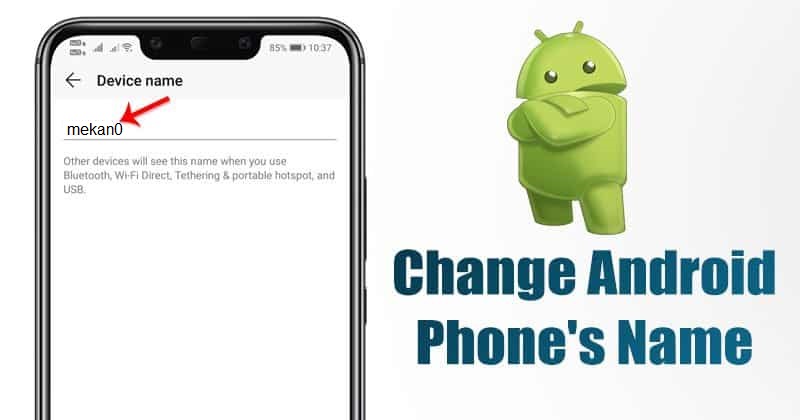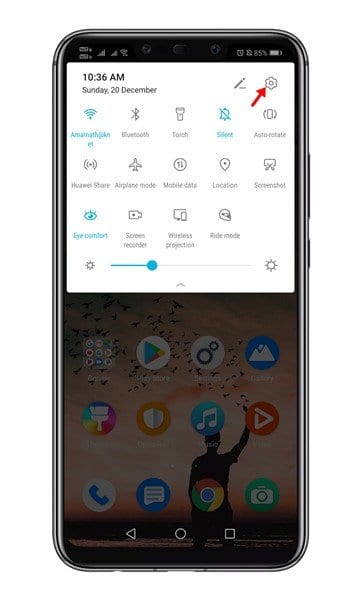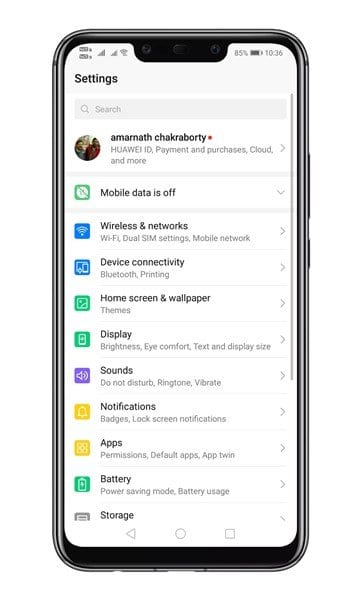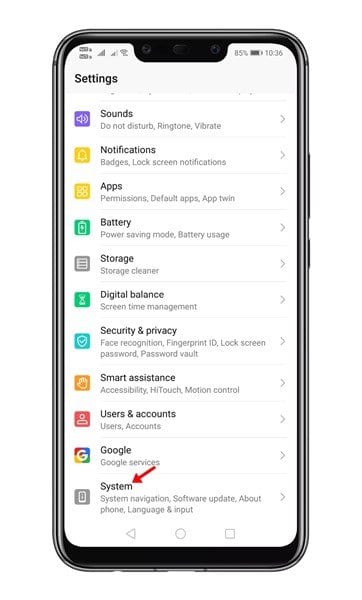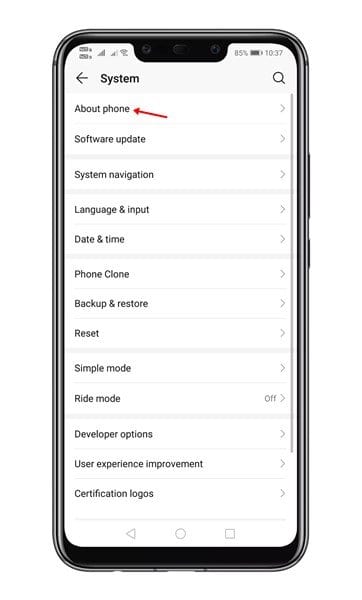Ин аст роҳи зуд иваз кардани номи телефони худ!
Баъзан, истифодаи номи умумии дастгоҳ метавонад иштибоҳ кунад. Биёед бигӯем, ки чанд нафар дар хонаи шумо як смартфони Galaxy S10 доранд. Вақте ки шумо телефони худро ба компютери худ пайваст мекунед ва дастгоҳҳои наздикро скан мекунед, шумо дар он ҷо якчанд дастгоҳҳои Galaxy S10-ро хоҳед ёфт.
Ҳамин чиз ҳангоми пайвасти Bluetooth низ рӯй медиҳад. Барои ҳалли чунин мушкилот, шумо бояд номи телефони худро аз менюи танзимот иваз кунед. Android ба шумо имкони зуд ва осонро барои тағир додани номи дастгоҳи худ медиҳад.
Қадамҳо барои тағир додани номи телефони Android ба осонӣ
Дар ин мақола, мо як дастури қадам ба қадам дар бораи тағир додани номи телефони Android-и худро мубодила мекунем. Биёед тафтиш кунем.
Қадами 1. Пеш аз ҳама, пардаи огоҳиномаро зер кунед ва тасвири фишангро клик кунед "Танзимот".
Қадами 2. Ин Танзимотро дар дастгоҳи Android-и шумо мекушояд.
Қадами 3. Акнун ба поён ҳаракат кунед ва клик кунед "система" .
Қадами 4. Дар саҳифаи оянда, клик кунед Дар бораи телефон .
Қадами 5. Баъд, дар бораи телефон, интихобро клик кунед "номи дастгоҳ"
Қадами 6. Акнун ба шумо лозим аст Дар он ҷо номи дастгоҳи нави худро ворид кунед .
Қадами 7. Пас аз анҷом, тугмаро пахш кунед "захира" Барои дастгоҳи худ номи нав таъин кунед.
Ҳамин тавр, ин ҳама дар бораи тағир додани номи телефони Android-и худ дар соли 2022 аст. Умедворам, ки ин мақола ба шумо кӯмак мекунад! Дўстларингизга ҳам улашинг. Агар шумо дар ин бора шубҳа дошта бошед, дар қуттии шарҳи зер ба мо хабар диҳед.